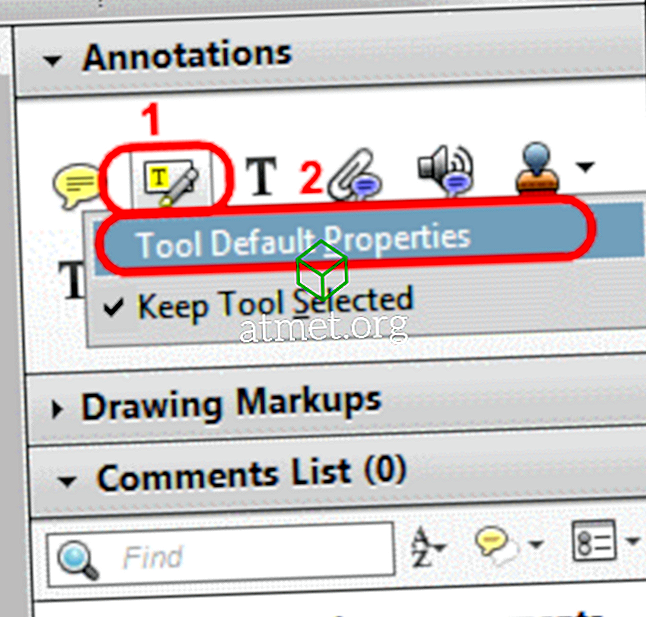यदि आप पाठ को हाइलाइट करते समय Adobe Reader का उपयोग करने वाले रंग को पसंद नहीं करते हैं, तो आप इसे इस ट्यूटोरियल में से किसी एक में बदल सकते हैं।
टेक्स्ट हाइलाइट करें
- " Adobe Reader " का उपयोग करके एक दस्तावेज़ खोलें।
- " देखें "> " टिप्पणी "> " एनोटेशन " चुनें।
- दाहिने फलक पर " एनोटेशन " विकल्प दिखाई देते हैं। हाइलाइट आइकन पर राइट-क्लिक करें, फिर " टूल डिफ़ॉल्ट गुण " चुनें।
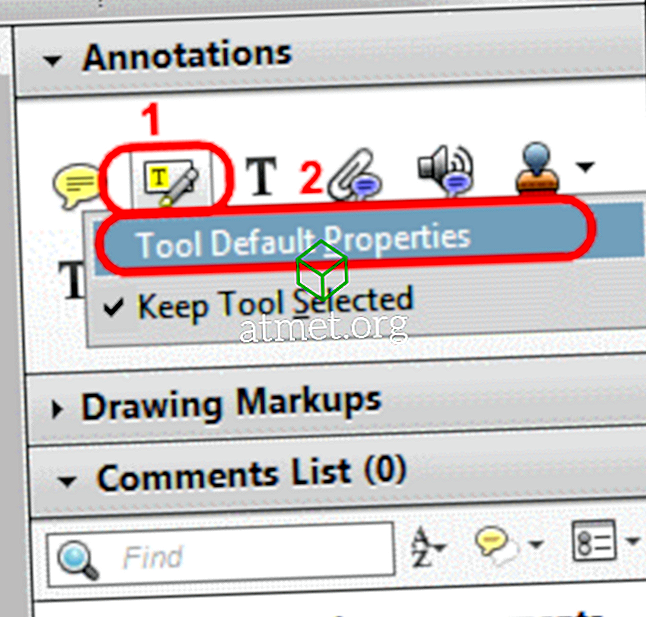
- रंग पैलेट का चयन करें, फिर एक वांछित रंग चुनें।
पाठ फ़ील्ड
यदि आप टेक्स्ट फ़ील्ड के लिए हाइलाइट रंग बदलना चाहते हैं, तो इन चरणों का उपयोग करें।
- Adobe Reader खोलें।
- " संपादित करें "> " प्राथमिकताएं " चुनें।
- बाएँ फलक पर " फ़ॉर्म " विकल्प चुनें।
- " हाइलाइट कलर " क्षेत्र के तहत, फ़ील्ड्स हाइलाइट किए गए रंगों का चयन करें और / या आवश्यक फ़ील्ड हाइलाइट किए गए रंगों का चयन करें।

- " ओके " पर क्लिक करें।
अब एडोब रीडर में सब कुछ आपके द्वारा पसंद किए गए रंग में प्रदर्शित किया जाएगा।